
У овом ћемо чланку показати како попунити рачунаре у Ацтиве Дирецториу помоћу Повесхелл-а. Као пример, показаћемо како да сачувате информације о рачунарском моделу у пољу Опис објеката типа „Цомпутер“ у Ацтиве Дирецтори-у.
Дакле, желимо да се информације о произвођачу рачунара, његовом моделу и серијском броју прикажу у пољу Десцрипион (Опис) рачунара у конзоли Ацтиве Дирецтори Усерс анд Цомпутерс (Ацтиве Дирецтори Усерс анд Цомпутерс). Ове информације се могу добити користећи такав ВМИ захтев:
Гет-ВМИОбјецт Вин32_ЦомпутерСистемПродуцт | Одаберите продавца, имена, идентификационог броја
Упит враћа следеће податке:
- Произвођач (Добављач) - ХП
- Модел (Име) - Пролиант ДЛ 360 Г5
- Серијски број (ИдентифицатионНумбер) - ЦЗЈ733кккк
 Сада морате да унесете ове податке у поље Опис овог рачунара у АД-у. Модул ће нам помоћи у томе. АцтивеДирецтори за Виндовс Поверхелл (претпоставља се да је овај модул већ инсталиран из РСАТ пакета).
Сада морате да унесете ове податке у поље Опис овог рачунара у АД-у. Модул ће нам помоћи у томе. АцтивеДирецтори за Виндовс Поверхелл (претпоставља се да је овај модул већ инсталиран из РСАТ пакета).
Увезимо модул са овом наредбом:
Увозни модул АцтивеДирецтори
Ми ћемо променљивом $ рачунару доделити назив рачунарског рачуна у Ацтиве Дирецтори-у у који желимо да извршимо измене у:
$ цомпутер = "ПЦ-Наме-уп01"
Затим у следеће променљиве уписујемо потребне компјутерске податке:
$ продавца = (Гет-ВМИОбјецт -ЦомпутерНаме $ цомпутер Вин32_ЦомпутерСистемПродуцт) .Вендор
$ наме = (Гет-ВМИОбјецт -ЦомпутерНаме $ цомпутер Вин32_ЦомпутерСистемПродуцт) .Наме
$ идентифицатионНумбер = (Гет-ВМИОбјецт -ЦомпутерНаме $ цомпутер Вин32_ЦомпутерСистемПродуцт) .идентифицатионНумбер
Да видимо које су вредности додељене променљивим:
$ продавца
$ наме
$ идентифицатионНумбер
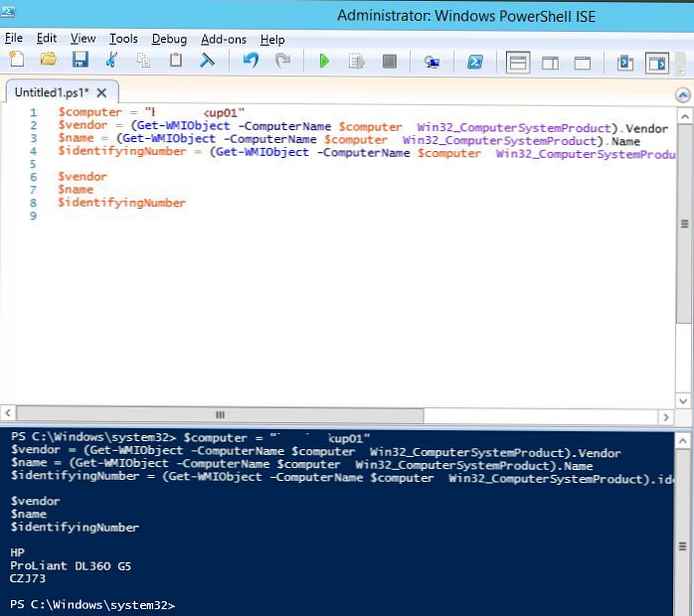 Остаје забележити примљене податке у поље Опис рачунарског рачуна у Ацтиве Дирецториу. Поверсхелл цмдлет ће нам помоћи у томе: Сет-адцомпјутер. Покрените следећу наредбу:
Остаје забележити примљене податке у поље Опис рачунарског рачуна у Ацтиве Дирецториу. Поверсхелл цмдлет ће нам помоћи у томе: Сет-адцомпјутер. Покрените следећу наредбу:
Сет-АДЦомпутер $ цомпутер -Опис "$ добављач: $ наме: $ идентифицатионНумбер"
Проверите да ли су се у пољу Опис нашег рачунара на АД конзоли појавили подаци о произвођачу и моделу система.
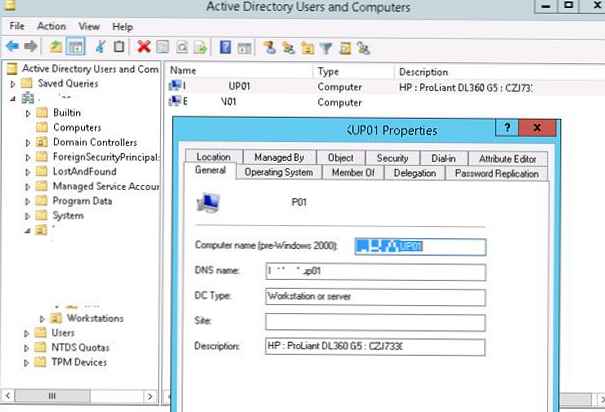 Ажурирали смо податке у АД за само један рачунар. Да бисте испунили податке за сва рачунара у одређеном контејнеру (ОУ) у АД-у, користите цмдлет Гет-адцомпјутер и предигле петље.
Ажурирали смо податке у АД за само један рачунар. Да бисте испунили податке за сва рачунара у одређеном контејнеру (ОУ) у АД-у, користите цмдлет Гет-адцомпјутер и предигле петље.
Креирајте низ који садржи листу свих рачунара у наведеном ОУ:$ цомпутерс = Гет-АДЦомпутер -Филтер * -сеарцхБасе "ОУ = Рачунари, ДЦ = винитпро, ДЦ = ен"
Затим помоћу фореацх петље добијамо податке сваког рачунара преко ВМИ и спремамо их у Ацтиве Дирецтори:
фореацх ($ рачунар у $ рачунару)
$ вендор = (Гет-ВМИОбјецт -ЦомпутерНаме $ цомпутер Вин32_ЦомпутерСистемПродуцт) .Вендор
$ наме = (Гет-ВМИОбјецт -ЦомпутерНаме $ цомпутер Вин32_ЦомпутерСистемПродуцт) .Наме
$ идентифицатионНумбер = (Гет-ВМИОбјецт -ЦомпутерНаме $ цомпутер Вин32_ЦомпутерСистемПродуцт) .ИдентифиингНумбер
$ продавца
$ наме
$ идентифицатионНумбер
Сет-АДЦомпутер $ цомпутер -Опис "$ добављач: $ наме: $ идентифицатионНумбер"
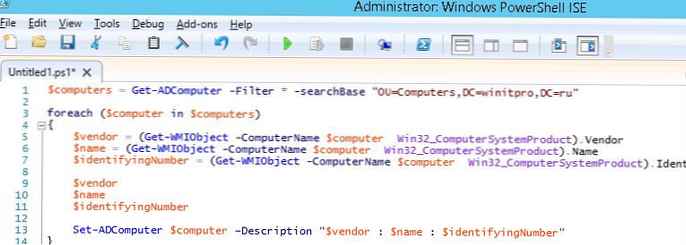 Након извршавања скрипте, поље Опис ће се попунити за све рачунаре одабраног Ацтиве Дирецтори ОУ.
Након извршавања скрипте, поље Опис ће се попунити за све рачунаре одабраног Ацтиве Дирецтори ОУ.
На разматрани начин могуће је организовати аутоматско попуњавање поља Опис рачунара у Ацтиве Дирецтори-у. Најлакши начин за то је употреба скрипте за пријаву Групне политике тако да када се рачунар покрене, покрећу се ажурирања података у АД записима. Да бисте спровели такав сценарио, мораћете да обезбедите Аутентични корисници право Напишите опис и примените на Десцендант Цомпутер Објецтс.

Помоћу ове технике можете организовати ручно или аутоматско попуњавање било којег доступног рачунарског атрибута у Ацтиве Дирецтори-у. Конкретно, у поље описа можете уписати име тренутног корисника регистрованог у систему и његово одељење (ови подаци се могу добити помоћу цмдлета Гет-АДУсер), ип адресу рачунара или било које друге потребне информације.











